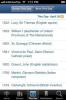أعلى 10 نصائح وحيل Windows Phone 7
مع لعبة Microsoft Wonder الجديدة ، Windows Phone 7 ، في المدينة ، ستتغير الأمور بالتأكيد. بالنسبة للمبتدئين ، منصة تطوير التطبيقات الجديدة ، واجهة مستخدم جديدة ، سحب لامعة جديدة للتنافس معها. في حين أن كل هذا تقدم جيد وصحي في ساحة الهاتف المحمول ، هناك شيء آخر مؤكد أيضًا - الأسئلة! مع نظام تشغيل جديد ، لا بد من ظهور استفسارات المستخدمين الجديدة والارتباك والمشكلات ، حيث يحاول الأشخاص العثور على ما يتم القيام به وكيف وأين.
ستجد أدناه مجموعة AddictiveTips التي تضم 10 نصائح وحيل أساسية لـ Windows Phone 7 ، مباشرة بعد القفزة.
1. التحدث إلى هاتفك
Windows Phone 7 هو أحدث إضافة في منصات الهواتف الذكية ، لذا يمكنك التحدث إليه - نعم ، حرفيا. يمكنك تنشيط آلية التحكم الصوتي بالجهاز بالضغط مع الاستمرار على مفتاح Windows في أسفل الشاشة. حاول قول "فتح التقويم" على سبيل المثال ، سيسمعك.
2. إضافة تطبيقات واتصالات إلى صفحة البدء
يمكن أن تصبح صفحتك الرئيسية العنصر النائب لجميع التطبيقات وجهات الاتصال المفضلة لديك ، وهي تشبه إلى حد كبير نظام التشغيل Android. لإضافة تطبيقات إلى صفحتك المقصودة ، استعرض قائمة التطبيقات ، واضغط مع الاستمرار على التطبيق الذي تريد نقله إلى الصفحة الرئيسية. من القائمة السياقية ، حدد "تثبيت في البداية" وسيظهر التطبيق المعني على شاشة البدء.
لإضافة جهات اتصال ، ما عليك سوى العثور على جهات الاتصال المطلوبة في دفتر الهاتف الخاص بك ، والنقر فوق رمز "تثبيت". ستراهم على شاشة البدء أيضًا ، جاهزين للاتصال السريع متى شئت.
3. تغيير موضوع هاتفك
تأتي أجهزة Windows Phone 7 في مشغل خاص ، ونحن نعلم جميعًا كيف يحب مشغلو الهواتف الخلوية هذه إضفاء لمسة خاصة بهم على أدواتنا المحبوبة. وبالتالي ، من المحتمل أنك سترى سمة حمراء أو زرقاء أو برتقالية سائدة على جهاز Windows Phone 7 الجديد. لا تحبين اللون؟ لا عرق. توجه إلى قائمة القائمة ، الإعدادات وحدد السمة. يمكنك اختيار لون الخلفية من الأسود أو الأبيض ، والألوان اللطيفة للاختيار من بينها.
4. اكتشف المزيد بالتمرير سريعًا إلى اليسار
كان المفهوم الكامن وراء Windows Phone 7 هو البلاط البانورامي ، حيث يقوم المستخدم بتحريكهم جانبًا للحصول على مزيد من المعلومات. ومن ثم ، فإن الأمر يستحق كل شيء لتجربة إيماءة "التمرير إلى اليسار" في كل شاشة فقط في حالة وجود المزيد في انتظار الكشف عنه.
5. أرى النقاط ...
إليك واحدة مثيرة للاهتمام - كلما لاحظت أن الجزء السفلي من الشاشة قد تم غزوه بثلاث نقاط ، فلا داعي للذعر! إنهم هنا للمساعدة! تشير هذه النقاط الثلاث إلى وجود قائمة متاحة للخيارات ، مما يوفر وصولاً سريعًا إلى ميزات متنوعة. على سبيل المثال ، في وضع تشغيل الصورة ، ستتيح لك قائمة الخيارات حذف صورة أو إجراء تحميل سريع.
6. تغيير ورق الحائط على هاتف WINDOWS 7
تكون واجهة Windows Phone 7 ذات لونين في الغالب ؛ ومع ذلك ، يمكنك تغيير صورة الخلفية على الشاشة الأولى التي تراها عند تشغيل الجهاز. هنا يمكنك اختيار إما صور المخزون أو واحدة من الصور الخاصة بك. بمجرد تحديد الصورة ، يمكنك قصها لتناسب رغبتك. حدد خانة الاختيار ، وبذلك تكون قد انتهيت ، ولديك خلفية جديدة على جهاز Windows Phone 7 اللامع.
7. تعيين كلمة مرور
لذا يحتوي هاتفك الآن على الكثير من معلوماتك الخاصة ، بدءًا من بريدك الإلكتروني إلى Facebook والوصول إلى SkyDrive الخاص بك وما لا. من الأفضل حمايتها كلها بكلمة مرور. يعطي WP7 خيار تعيين رمز مرور مكون من أربعة أرقام لقفل المتطفلين غير المرغوب فيهم. تحقق من إعدادات القفل والخلفية لتنشيط هذا.
8. لا توجد خدمات الموقع تعني بطارية أفضل
ليس هناك جدال في حقيقة أن الخدمات والتطبيقات المستندة إلى الموقع رائعة. ومع ذلك ، فهي قاتلة كبيرة للبطارية ، وبالتالي فإن الحياة بدونها تعني المزيد من العصير لهاتفك. إذا لم يكن وضع العلامات الجغرافية وتحديد موقعك على الخريطة هو كعكتك ، فمن الأفضل التوجه إلى خيار الموقع في الإعدادات وتحريك شريط التمرير إلى وضع الإيقاف.
9. توغل بين التصحيح التلقائي
لوحة المفاتيح على الشاشة مع شاشة سعوية هي آلية إدخال تحقق الحلم. ومع ذلك ، هناك مشكلة - الأخطاء الإملائية التي تحدث غالبًا والإدخالات غير الصحيحة. لتحقيق ذلك ، أضافت Microsoft خيارًا إلى "تصحيح الكلمات التي بها أخطاء إملائية" ضمن لوحة المفاتيح في قائمة الإعدادات. يمكن أن يكون هذا مفيدًا حقًا إذا كان إدخال النص بإحدى لغات القاموس ، لذلك يتم تشغيله افتراضيًا. تجدها مزعجة؟ ثم يمكنك إيقاف تشغيله أيضًا.
10. أضف FACEBOOK وصورة سريعة لتحميل FACEBOOK
بينما يأتي Windows Phone 7 مع تطبيق Facebook مخصص ، يمكنك أيضًا إضافة Facebook كحساب لتحقيق تكامل أفضل وأكثر واقعية. انتقل إلى الإعدادات -> البريد الإلكتروني والحسابات ، أدخل معلومات تسجيل الدخول إلى Facebook الخاصة بك وستنتشر جميع جهات الاتصال والصور والمعلومات الأخرى بشكل مناسب عبر جهاز Windows Mobile 7 الخاص بك.
تحت نفس القائمة ، ستجد خيارًا لتمكين التحميلات السريعة على Facebook. باستخدام هذا التمكين ، استخدم قائمة المزيد من الخيارات في وضع عرض الصورة وحدد تحميل إلى Facebook. شاهد أثناء انتقال الصورة مباشرة إلى صورك على Facebook ، دون طرح أي أسئلة.
هل وجدت هذه النصائح مفيدة؟ هل لديك بعض خاصتك؟ دعنا نعرف في التعليقات.
بحث
المشاركات الاخيرة
قم بتثبيت ClockworkMod Recovery 4 على HTC Sensation 4G [كيف]
في وقت سابق قمنا بتغطية دليل حول كيفية الحصول على S-Off على HTC Sen...
ما هو ClockworkMod Recovery وكيفية استخدامه على Android [الدليل الكامل]
ClockworkMod ، اختصارًا باسم CWM ، هو استرداد مخصص شائع لهواتف Andr...
تطبيق الموسوعة البريطانية الرسمي لأجهزة iPhone و iPad متوفر الآن
على الرغم مما يعتقده معظم الطلاب ، فإن ويكيبيديا ليست المصدر الوحيد...

![قم بتثبيت ClockworkMod Recovery 4 على HTC Sensation 4G [كيف]](/f/752a032371d1bb84ba90e0994abf59e7.jpg?width=680&height=100)
![ما هو ClockworkMod Recovery وكيفية استخدامه على Android [الدليل الكامل]](/f/e3cf10e2c5bbcacc74b4346af4048ba5.jpg?width=680&height=100)